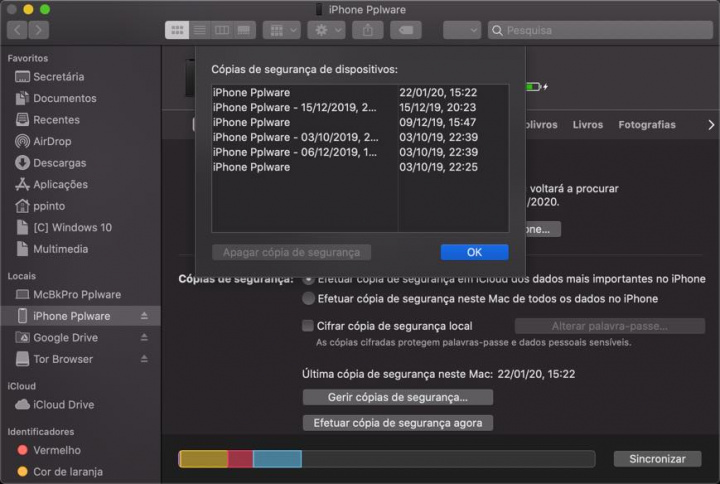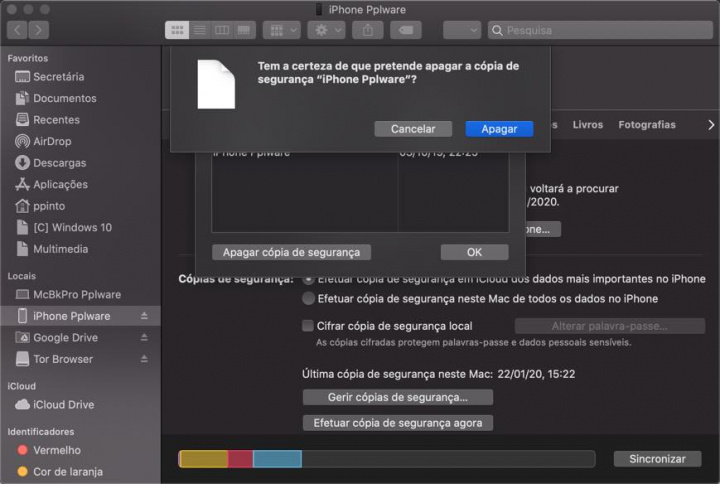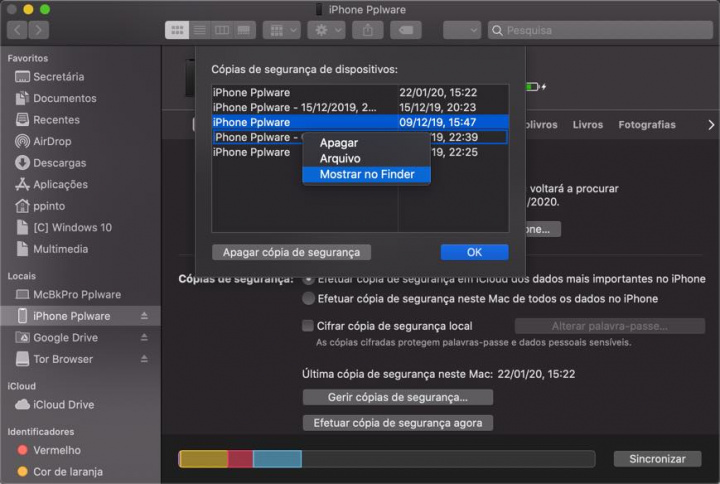Com o lançamento do macOS Catalina a Apple matou o iTunes! Com o novo sistema da Apple, a biblioteca de multimédia do iTunes passou a estar disponível na app Apple Music, na App Apple TV, na app Apple Books e na app Apple Podcasts.
A gestão e sincronização do conteúdo pode ser feito via Finder no iPhone, iPad e iPod touch. Hoje mostramos como podem gerir os backups do iPhone no macOS Catalina.
Com o macOS Catalina, a sua música, os seus vídeos, podcasts e audiolivros são organizados nas suas próprias apps dedicadas. Se tiver um PC, pode continuar a utilizar o iTunes para Windows para gerir a sua biblioteca de multimédia, fazer compras, sincronizar manualmente e gerir o iPhone, iPad, ou iPod touch.
No entanto, a partir do Finder, o utilizador pode fazer a sincronização e gestão de conteúdos e backups.
Onde gerir os backups do iPhone no macOS?
Como referimos, a partir do Finder é possível realizar algumas tarefas de sincronização entre o macOS e outros dispositivos. No caso de um iPhone, basta abrir o Finder e procurar na lateral esquerda pelo dispositivo.
Através da interface apresentada, é possível realizar cópias de segurança e também gerir cópias de segurança. Carregando nesta última opção, conseguimos ver todas as cópias de segurança realizadas.
Para apagar uma cópia de segurança, basta selecioná-la e depois carregar na opção “Apagar cópia de segurança“. Com esta ação, o utilizador pode organizar as suas cópias de segurança e assim libertar espaço do macOS.
O utilizador pode, carregando no botão do lado direito do rato, ver o ficheiro de backup diretamente no Finder.
Se fazem backup do iPhone no macOS verifiquem se não têm já demasiados backups realizados a ocupar espaço no sistema. Como viram, através do Finder é possível gerir todos os backups de forma simples e rápida.
Fonte: Pplware.